Microsoft Excel se često koristi za stvaranje izračunatih tablica, dizajnirajte razne podatke o informacijama u obliku dijagrama i višenamjenskih oblika tablice, izvješćivanja. Da biste donijeli tražene podatke, kao što je popis inicijala, asortiman proizvoda, osnovna veličina popusta, aplikacija ima dodatni popis dokumenata. Često korišteni podaci na ovom popisu omogućuje vam da eliminirate potrebu za stalnom upravom ručnih informacija u tablici stanica. Što je ta značajka i kako stvoriti popis predloška? Detaljno učimo moguće načine za aktiviranje padajućeg popisa.
Broj metode 1 - padajući popis u Excele Korištenje standardne naredbe
Izrada informacija na padajućem popisu, kao i daljnju uporabu provodi se ugrađenim Excelovim naredbi.
Kako stvoriti popis:
- Označite tablicu u potpunosti ili određene stanice s informacijama, odnosno, fragmenti su potrebni za dodavanje na popis.
- Prikažite kontekstni izbornik desnom tipkom miša.
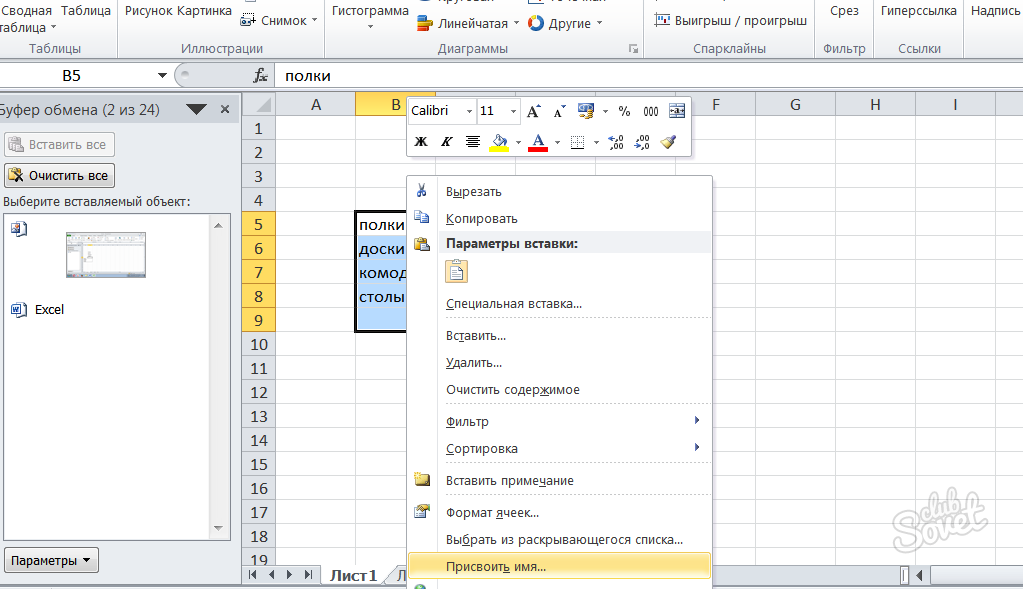
- U odjeljku "Assign Ime" unesite naziv za odabrani objekt i potvrdite radnju.

- Odaberite ćeliju u kojoj će popis biti.
- U gornjem segmentu izbornika odaberite podatke, a zatim "Provjera podataka".

- Sada idite na "parametre" i napravite radnju: - "tip podataka" - popis ".
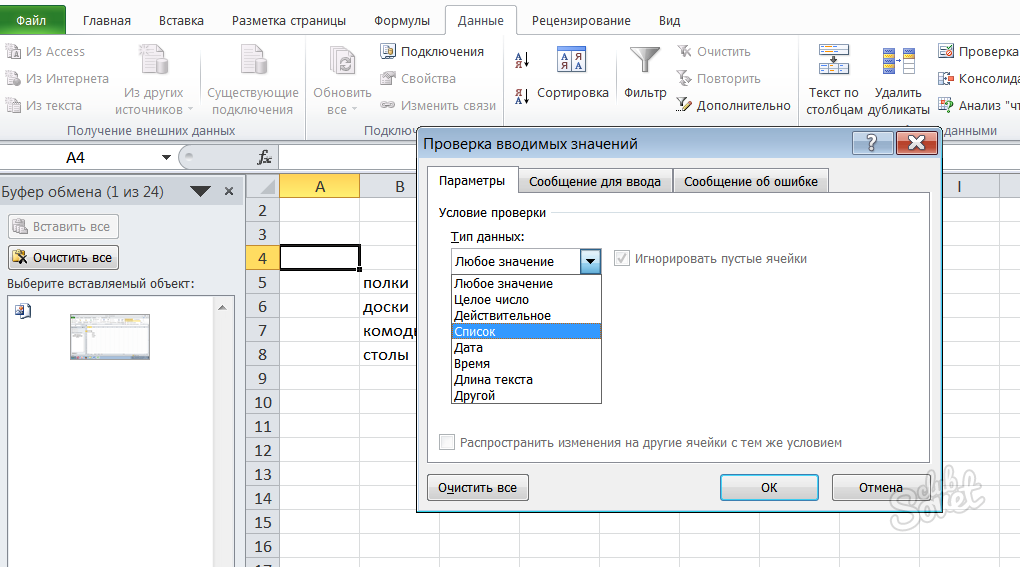
- Zatim, u podstavku "Source" unesite "jednak" simbol, a iza njega naziv navedenog popisa kliknite "OK".
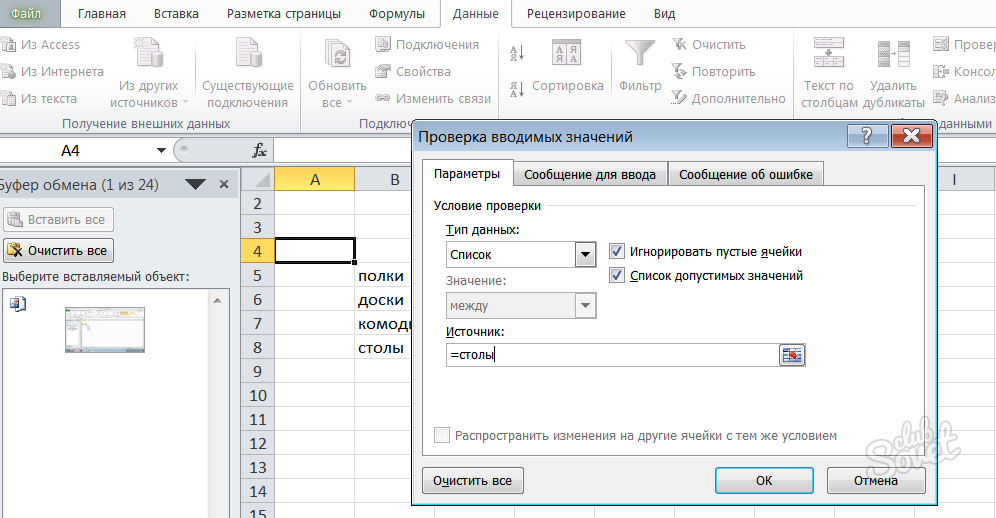
- Sada pritiskom na odabranu ćeliju prikazat ćete informacije s padajućeg popisa.

Metoda broj 2 - Elementarni padajući popis u Excelu
Ako se važne informacije moraju uputiti na popis, potrebno je pribjeći pomoći vrućim ključevima. No, u ovom slučaju, stanica s popisom je sposobna biti samo na jednom mjestu, a ne na cijelom području otvorenog dokumenta.
Kako to učiniti:
- Unesite izjave u ćelije.
- Odaberite ćeliju koja se nalazi neposredno ispod donje crte.
- U isto vrijeme, pritisnite „Alt” + „↓”.
- Na popisu će se odmah otvoriti.

Metoda broj 3 - padajućem popisu u excel kompleksnom dizajnu
Možete napraviti padajući popis s više zvučnika za izradu strukturirane podatke.
Plan akcije:
- Aktivirajte karticu za razvojne. Idite na „File” izbornika, a zatim slijedite lanac: „Parametri” - „Tinnaya Tape”.

- U dijelu koji se otvara označite potvrdni okvir pored „razvijanja” i potvrdite svoj izbor.
- Sada unesite izjave u stanicama.
- U izborniku za razvojne odaberite „Zalijepi”.
- U otvorenom prozoru pod „Obrazac upravljački elementi” linija, aktivirajte ikonu s natpisom „Field s popisom”.

- Pomoću kursor, stvoriti izgled budućeg stola. Koristeći desnu tipku miša, kliknite na „format objekta” - „kontrola”.
- U otvorenom prozoru potrebno je ispuniti podatke na stol. Da biste to učinili, potrebno je da ga istaknuti i polja sami će biti ispunjena. Zatim kliknite na „OK”.

Korištenje padajućih popisa uvelike pojednostavljuje podatke s podacima. Odaberite najprikladnije način za vas i koristiti sve prednosti Microsoft Excel.






























